Hvordan vite om noen har blokkert deg på Facebook Messenger
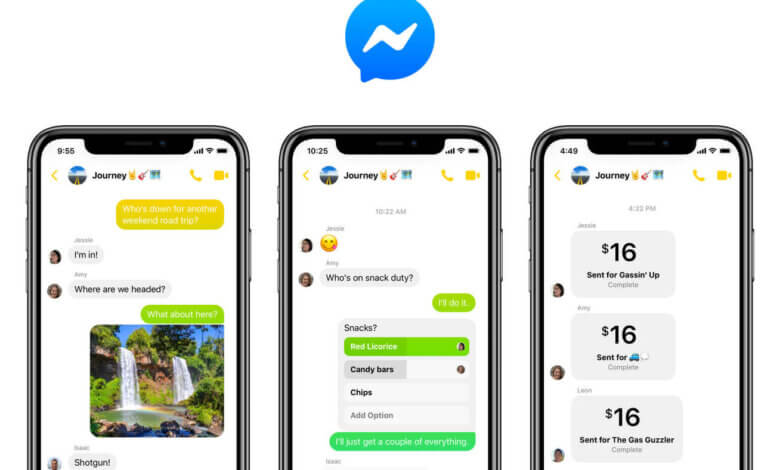
Prøver du å nå en venn på Facebook, men meldingene dine blir ubesvart? Mistenker du at vennen din har blokkert deg på Facebook Messenger? Denne guiden viser deg hvordan du sjekker om de har blokkert deg. Vær oppmerksom på at du ikke vil få bekreftelse på at de har blokkert deg, det er bare noen tegn du kan bruke til å oppdage om de har blokkert deg eller ikke.
Tips 1: Bruk mobilappen
Den enkleste måten å sjekke om noen har blokkert deg på Messenger, er kanskje å bruke mobilappen. Prøv å sende dem en melding for å se om de får meldingen eller åpner den. Hvis de ikke får meldingen, sjekk om personen er på Facebook. Hvis de er det, kan det hende at de bare har blokkert deg på Messenger og ikke på Facebook. Følg disse enkle trinnene:
Trinn 1: Åpne Messenger-appen på enheten din og skriv inn vennens navn i søkefeltet
Trinn 2: Trykk på vennens navn når det vises og skriv inn en melding for å sende til dem. Trykk deretter på "Send".
- Hvis meldingen sendes normalt, har ikke vennen din blokkert deg på Messenger.
- Hvis du ser "Melding ikke sendt" og "Denne personen mottar ikke meldinger på dette tidspunktet", kan det hende at personen har blokkert deg på Messenger og ikke Facebook, de kan ha blokkert deg på Facebook eller deaktivert kontoen sin.
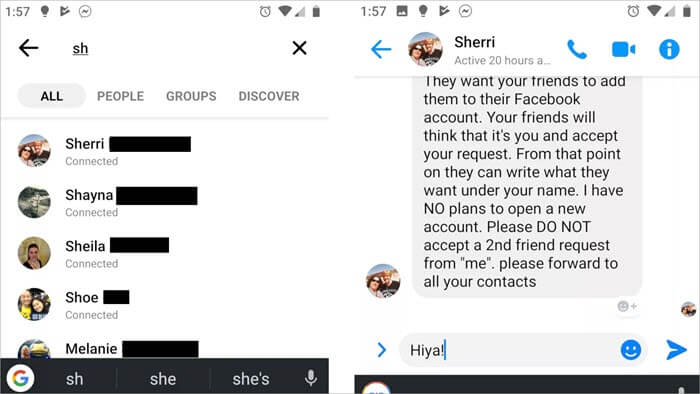
Trinn 3: For å finne ut nøyaktig hva som skjer, prøv å finne vennen din på Facebook-appen. Hvis de vises i søkeresultatene, har de blokkert deg på Messenger. Men hvis vennens profil ikke vises, kan de ha deaktivert kontoen sin.
Tips 2: Bruk Desktop Version
Metoden ovenfor kan også brukes når du bruker skrivebordsversjonen av Facebook Messenger. Men trinnene er noe forskjellige. Slik gjør du det:
- Trinn 1: Gå til messenger.com i hvilken som helst nettleser på datamaskinen din og logg på Facebook hvis du ikke allerede er logget inn.
- Trinn 2: Klikk på "Ny melding" -ikonet øverst til høyre og skriv inn vennens navn i søkefeltet. Velg det når det vises i søkeresultatene.
- Trinn 3: Skriv inn en melding i samtalefeltet, og klikk deretter på "Send".
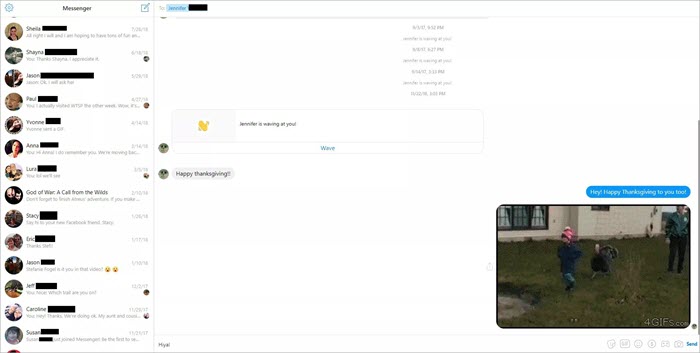
Hvis du får en melding som sier "Denne personen er ikke tilgjengelig for øyeblikket", kan de ha blokkert deg på Messenger eller Facebook. Men de kan også ha deaktivert kontoen sin.
Tips 3: Sjekk meldingene dine
En annen flott måte å fortelle om noen har blokkert deg på Facebook Messenger, er å sjekke dine tidligere interaksjoner med vennen din. Meldingene du har sendt tidligere skal vises i innboksen din.
Hvis du utvider oppslagstavlen, bør du se vennens bilde. Hvis det vises med en hvit oversikt, kan det bety at vennen din ikke har blokkert deg. Men hvis omrisset er svart og du ikke klarer å klikke på personens profil, kan det bety at vennen din har blokkert deg på Messenger.
Tips 4: Sjekk kontoen
Du kan også finne ut om noen har blokkert deg på Messenger ved å be en felles venn om å se profilen deres. Hvis vennen din ikke kan se kontoen sin, kan den bli deaktivert. Hvis vennen din kan se kontoen, er det stadig mer sannsynlig at de har blokkert deg.
Tips 5: Tag dem
Du kan også prøve å merke den personen du tror har blokkert deg. Når du gjør det, åpnes en chat-boks automatisk, og du kan sende dem en melding. Hvis de har blokkert deg eller deaktivert kontoene sine, vil du ikke kunne sende dem en melding, ellers blir ingen melding du mottar.
Ekstra tips: Hvordan gjenopprette slettede Facebook-meldinger
Hvis du ved et uhell har slettet Facebook-meldingene dine, kan du bruke iPhone Data Recovery å gjenopprette dem. Dette verktøyet er en ideell løsning for datagjenoppretting fra iPhone, iPad og iPod touch. Det er veldig enkelt å bruke og kan gjenopprette de fleste typer data, inkludert Facebook-meldinger, WhatsApp, Viber, Kik og mye mer. Noen av funksjonene som gjør det til den beste løsningen inkluderer følgende:
- Den kan gjenopprette data direkte fra iOS-enheten eller fra iTunes / iCloud-sikkerhetskopiering.
- Det kan gjenopprette alle typer data, inkludert Facebook, WhatsApp, bilder, videoer, kontakter, meldinger, notater, talememoer, Safari-historie, etc.
- Den bruker de mest avanserte teknologiene for å gjøre datainnhenting enkel og svært effektiv.
- Den støtter alle versjoner av iOS-enheter og alle iOS-versjoner, selv de nyeste iOS 15/iPadOS og iPhone 13/13 Pro/13 Pro Max.
Gratis nedlastingGratis nedlasting
Slik gjenoppretter du slettede Facebook-meldinger på iPhone / iPad:
Trinn 1: Last ned og installer iPhone Data Recovery på datamaskinen og start programmet. I hovedvinduet, klikk på "Gjenopprett" og velg deretter "Gjenopprett fra iOS-enhet".

Trinn 2: Koble enheten til datamaskinen, og når programmet oppdager enheten, velg hvilke datatyper du vil gjenopprette, og klikk deretter på "Start skanning".


Trinn 3: Når skanningen er fullført, bør du se alle Facebook-meldingene på den enheten (både slettet og tilgjengelig). Velg samtalene du vil gjenopprette, og klikk deretter på "Gjenopprett".

Gratis nedlastingGratis nedlasting
konklusjonen
Du kan ta trinnene ovenfor for å vite om noen har blokkert deg på Facebook Messenger. Selv om du kanskje ikke kan si endelig at noen har blokkert deg, vil trinnene ovenfor gi deg en klar ide. Del dine tanker med oss om dette emnet eller andre i kommentarfeltet nedenfor, og vi vil gjøre vårt beste for å finne en løsning for hvilket problem du måtte møte.
Hvor nyttig var dette innlegget?
Klikk på en stjerne for å rangere det!
Gjennomsnittlig rangering / 5. Stemmeantal:




